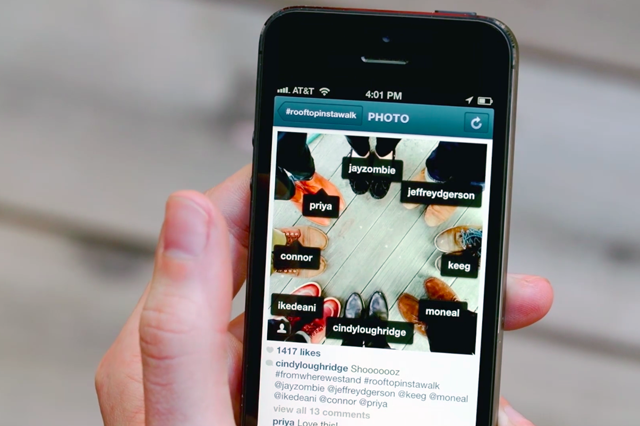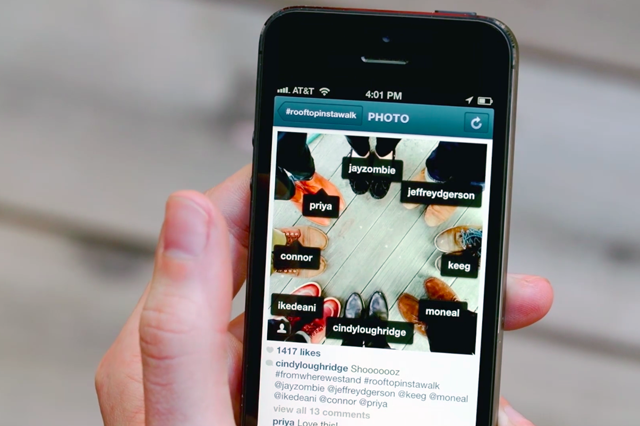Esiste uno strumento per Instagram che consente di riconoscere i soggetti immortalati in uno scatto? Come posso selezionare le foto in cui sono taggato?
Malgrado sia utilizzabile solo mediante uno smartphone, il social network Instagram continua a riscuotere un notevole successo e la sua app è una delle più amate dagli utenti iOS e Android. Con più di 100 milioni di utenti questa rete sociale dedicata esclusivamente alla condivisione delle foto ha infatti segnato un’incredibile crescita che fa impallidire anche i social network “classici”. Probabilmente anche per questo motivo un antagonista del calibro di Facebook ha preferito sborsare la bellezza di un miliardo di dollari per acquistare Instagram piuttosto che contrastarne il successo.
Taq delle foto: daTa
Facebook a Instagram
In principio la notizia dell’acquisto di Insta-gram da parte di Facebook non è stata accolta bene da molti utilizzatori dell’app. Alcuni
infatti temevano che si fosse trattato di un atto compiuto con il solo scopo di disfarsi di un temibile concorrente, per altri invece il pericolo era che Instagram venisse fuso con il social network in blu e trasformato in uno strumento dell’app Facebook. Per fortuna le cose non sono andate così e, nonostante sia passato nelle mani di Mark Zuckerberg, Instagram non ha perso la sua identità e il suo stile e consente ancora di postare gli scatti sui social network della concorrenza. Tuttavia era inevitabile che prima o dopo gli sviluppatori di Facebook ci mettessero lo zampino con l’integrazione di una funzionalità, il tag delle foto, che, però, farà sicuramente la felicità degli utenti Instagram, anche quelli più tradizionalisti. Divenuto un marchio di fabbrica con tanto di registrazione presso l’ufficio brevetti degli Stati Uniti, il tag delle foto è una delle caratteristiche più popolari di Facebook. La novità è integrata nelle versioni per Android e iOS di Instagram ed è molto utile per notificare agli amici la loro presenza in una delle foto che abbiamo scattato. Inoltre, mentre prima per la ricerca delle foto in cui siamo ritratti dovevamo procedere a occhio
spulciando tra i nostri contatti, ora quelle in cui siamo stati taggati sono raggruppate in un’apposita sezione del nostro profilo, proprio come avviene su Facebook, e abbiamo anche la possibilità di selezionarle manualmente, in modo da nascondere quelle in cui siamo venuti male o che non vogliamo mostrare al pubblico del nostro profilo. La procedura per taggare una foto è possibile subito dopo aver applicato i filtri e prima della pubblicazione, ma possiamo anche taggare gli scatti pubblicati in precedenza e comunque, almeno per il momento, si può aggiungere il tag solo alle foto postate da noi stessi.
SELEZIONARE MANUALMENTE LE FOTO
Per impostazione predefinita, su Instagram le foto in cui siamo stati taggati vengono automaticamente aggiunte alla sezione Foto in cui ci sei tu del nostro profilo. Se preferiamo selezionarle manualmente, evitando cosi che foto imbarazzanti o che non ci piacciono campeggino nella nostra pagina, dobbiamo apportare una piccola modifica. Apriamo la sezione foto in cui ci sei tu (il pulsante si trova nel nostro profilo), premiano il pulsante che apre le opzioni e spuntiamo la voce Aggiungi manualmente. La sezione Foto in cui ci sei tu conterrà sempre tutte le foto in cui siamo stati taggati, ma ora saremo noi a selezionare quelle da legare al nostro profilo.
Guida
Avviamo Instagram e procediamo con la cattura dell’immagine e l’applicazione dei filtri. Nella schermata successiva, insieme alle opzioni di localizzazione e condivisione delle foto, troveremo il pulsante Aggiungi persone, ovvero lo strumento per taggare la foto.
Tappiamo sul viso del soggetto, digitiamo il nick del contatto e selezioniamo quello da taggare. Spostiamo il fumetto trascinandolo e, se necessario, aggiungiamo allo stesso modo i tag degli altri soggetti presenti nell’immagine. Confermiamo le modifiche e pubblichiamo.
La procedura per taggare le foto già pubblicate è essenzialmente identica. Apriamo il nostro profilo, selezioniamo la foto o abilitiamo la visualizzazione elenco, tappiamo sul pulsante rappresentato da tre puntini sotto l’immagine da taggare e selezioniamo Aggiungi persone.